PDF365
福昕PDF365是一款在线PDF转换器,支持PDF转换,PDF合并,拆分等操作,一站式解决文档转换编辑问题。
很多时候我们没的资料都是扫描件给处理的时候会带来很多的不便,比如整理家庭财务记录或者编写个人简历,我们可能会遇到需要将纸质文件转换为电子文档的情况。将扫描件转Word格式可以让我们轻松地对这些文档进行编辑和格式化,使得内容更加整洁、易于阅读。同时,转换后的Word文档也方便我们进行数据的整理和备份,确保重要信息的安全。此外,Word文档还可以轻松地通过电子邮件发送给他人,使得分享和协作变得更加简单。下面让我们一起来看看是怎么操作的吧。

软件一:福昕pdf365
用福昕PDF365在线转PDF扫描件成Word可太香了!不用下载软件不占内存,打开网页就能用,手机电脑都能操作,关键是识别准确率也是非常准确的,连表格里的数字、图片上的文字都能给你扒得明明白白,转完直接就能编辑。不仅支持扫描件转换Word、还支持转换成PPT、Excel、图片等多种常用格式。以及多种PDF处理功能。
第一步,打开浏览器搜“福昕pdf365”,找到官网点进去;

第二步,在首页找到上方的所有工具,找到并点击扫描件转word功能;

第三步,点“选择文件”,把你要转的扫描件PDF上传上去;第四步,等着它自动转换,完事儿直接点“下载”就搞定!
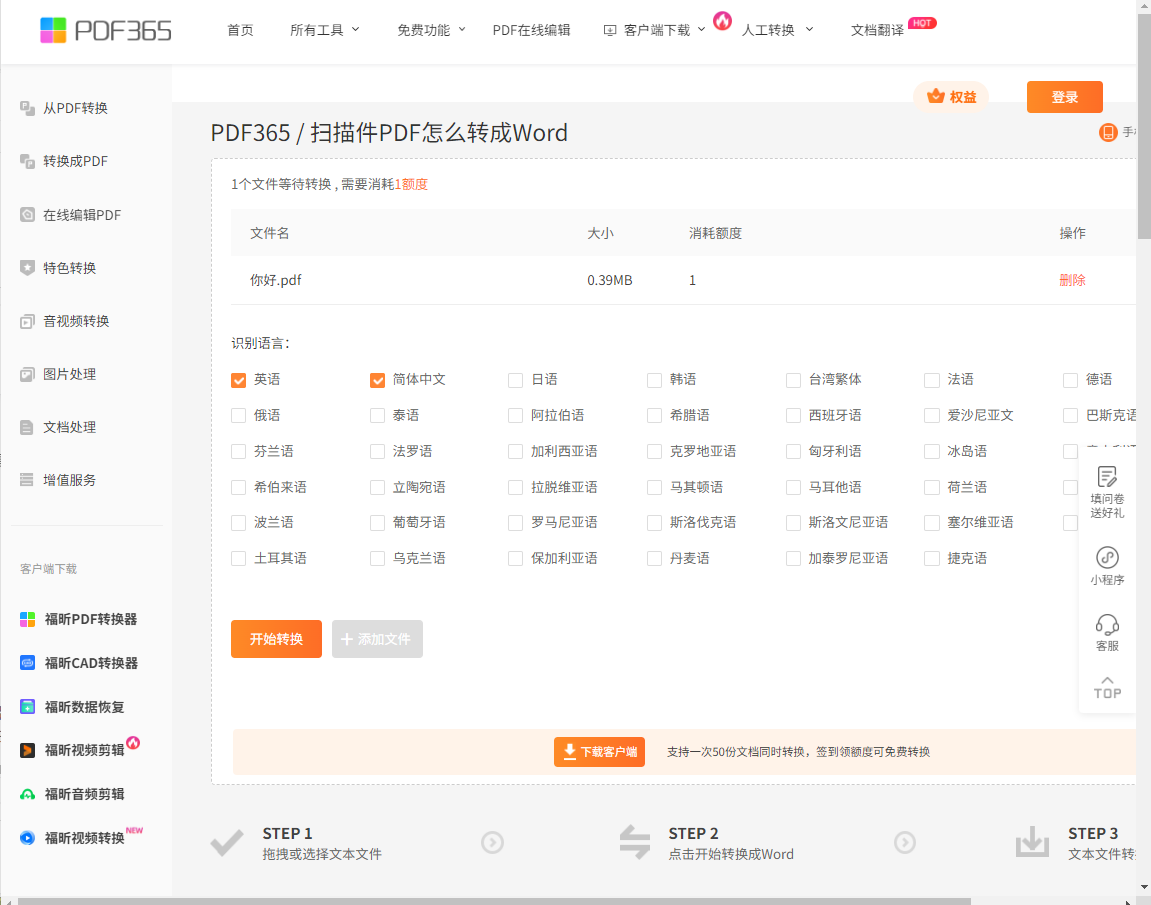
软件二:iLovePDF
它对PDF扫描件里文字的识别准确率超高,哪怕是手写体或者模糊的字,都能尽力识别出来。转换后,Word文档的排版很规整,原来PDF里的表格、图片位置基本都不会变,编辑起来超省心。免费版就能满足日常转换需求,操作界面干净简洁,没有恼人的广告打扰,用起来轻松又舒服。
第一步:打开iLovePDF官网,在左侧菜单栏找到“转换”选项,点进去后选“PDF转Word”;点击“选择文件”,把要转换的PDF扫描件上传;

第二步:可以选择是转换全部页面,还是指定某些页面;设置好后点“开始转换”,等转换完成,点击“下载”,就能拿到转换好的Word文档了。

软件三:Smallpdf
它的兼容性特别强,不管你用Windows系统的电脑,还是苹果的Mac,甚至是手机、平板,都能流畅使用。转换速度相当快,一般几页的PDF扫描件,很快就能完成转换。转成的Word文档,能保留原PDF的字体、字号、段落间距等格式,质量很不错。除了转Word,还能压缩PDF、合并PDF等,功能丰富。
第一步:进入Smallpdf官网,在众多功能里找到“PDF to Word”;点击“上传文件”,选中要转换的PDF扫描件;

第二步:文件上传好后,系统会自动开始转换;等转换结束,页面上会出现“下载”按钮,点击就能把转换好的Word文件保存到设备里了。
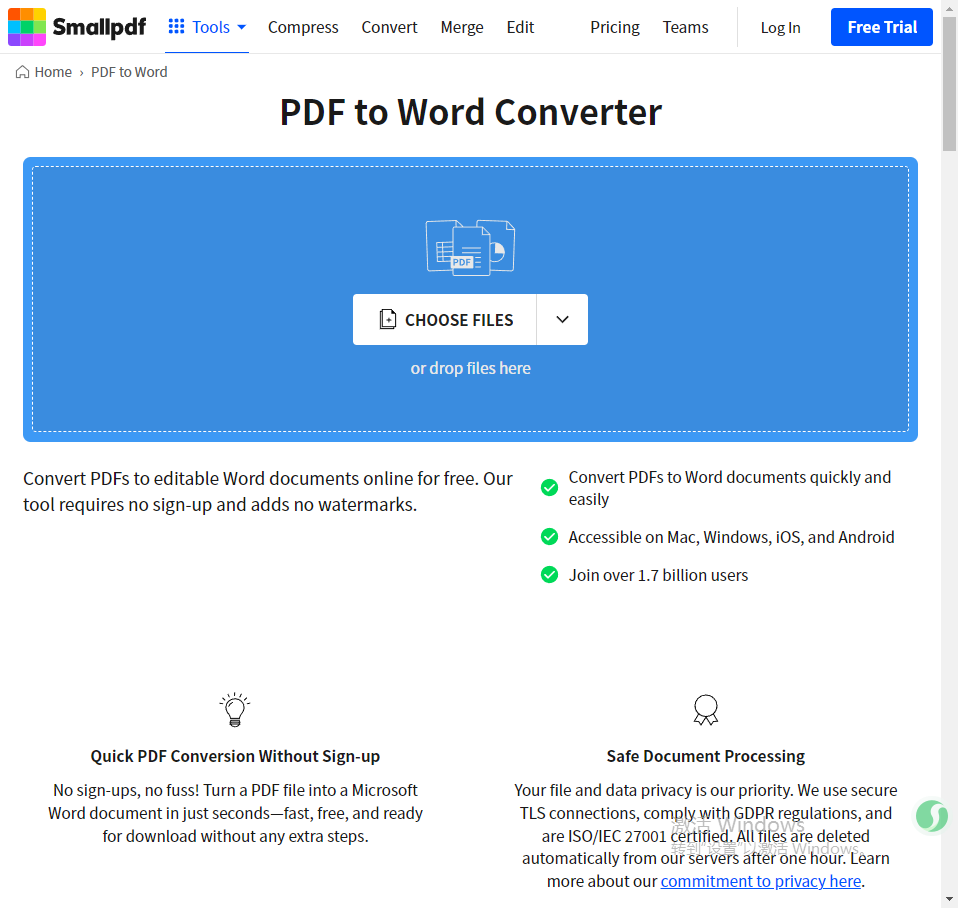
以上就是今天的分享啦,这三种PDF转换工具都是非常好用的,需要的小伙伴可以根据自己的需求进行选择适合的方法,需要的小伙伴赶快来跟着尝试一下吧。